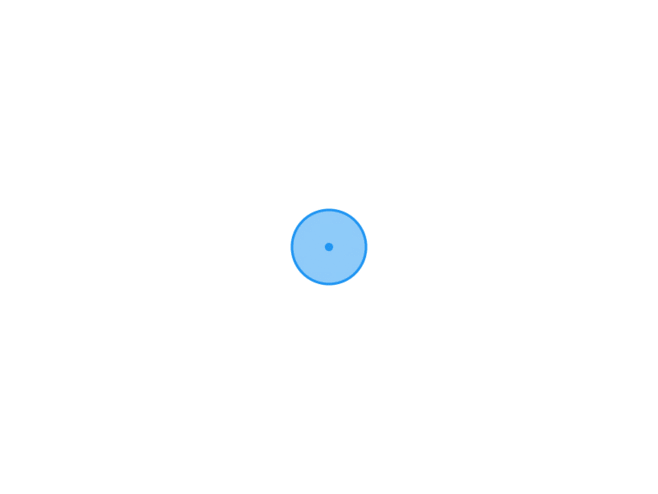学习linux肯定要接触虚拟机。这是因为在自己的电脑上再装一个linux系统费时费力,使用起来也不习惯,所以我们要靠linux虚拟机,要使用虚拟机就要用到虚拟机平台,VMware就是常用的虚拟机平台,VMware的版本选择16和17都可以。下载可以到官网上(https://www.vmware.com/cn/products/workstation-pro/workstation-pro-evaluation.html),也可以问老师要。
有了虚拟机平台之后,就是安装linux虚拟机了,下面简单介绍一下linux
1,对Linux的简介
Linux是一个安全稳定,免费,开源的操作系统(常见的操作系统还有windows,MacOS,androio,iso,unix等等),Linux最主要的应用领域是服务器。
Linux和Linux发行版的区别,Linux指的是Linux内核,Linux内核有不同的版本。
而发行版是公司或者个人在Linux内核的基础上进行开发包装后,对于发行版,很有可能内核相同但是发行版本不同。
Linux主要发行版有 Ubuntu(乌班图),Redhat(红帽),centOS ,Debain(蝶变),SUSe
OpenSUSE,Fedora ,kali。Kali Linux是基于Debian Linux的发行版
2.虚拟机不同安装方式的区别和理解
我们今天会在虚拟机平台上安装centOS和kali这两个linux发行版
关于linux虚拟机的安装方式一般有两种:iso镜像安装和压缩包安装
(1)先说iso镜像安装:镜像文件和压缩包有些类似,它将特定的一系列文件按照一定的格式制作成单一的文件,iso是镜像文件存储的一种格式(就像zip是压缩包的一种格式),镜像文件像是把一堆文件放在了一个盒子中,需要用的时候就打开盒子,拿出文件阅读。虚拟机可以使用iso文件安装操作系统,并且在安装时也会把其中的文件释放出来(就像把盒子打开了),可以把这些文件(包含vmx和压缩包的那一堆)放在一个文件夹。
(2)压缩包安装也和镜像安装差不多,区别就是把压缩包的文件解压后(解压后也最好放在一个文件夹中),可以点击vmx后缀的那个文件直接使用虚拟机,而使用iso镜像安装需要在VMware创建新的虚拟机,自定义设置虚拟机。
其实不论哪种方式,一个虚拟机操作系统本质的文件都是一样的,下图这一大堆文件就是核心(以centOS为例),iso镜像文件和压缩包无非是把文件集合在一起的方式不同罢了,最后都是要把这些文件释放出来然后再VMware上运行。
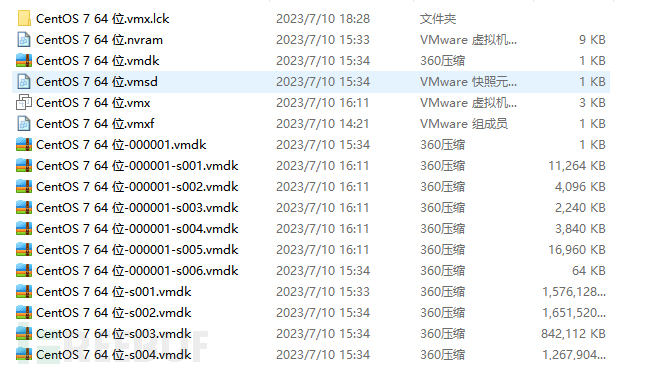
3.Linux虚拟机具体安装流程
iso:首先我们要有iso为后缀的虚拟机镜像文件(获取方式这里不作介绍),如下图(以centOS为例)
随后我们需要打开虚拟机平台VMware(这里以VMware16为例),打开就能看见这个界面
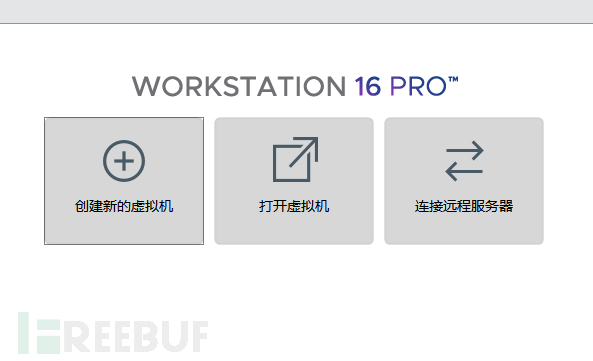
选择创建新的虚拟机,再选择自定义,硬件兼容器默认选项即可,不用动。
这里选择稍后安装操作系统
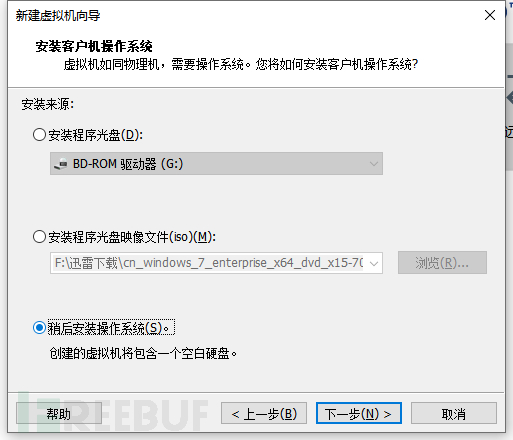
我们下载的centOS是linux发行版,操作系统自然选择Linux,下面的版本就对照自己的发行版选择即可
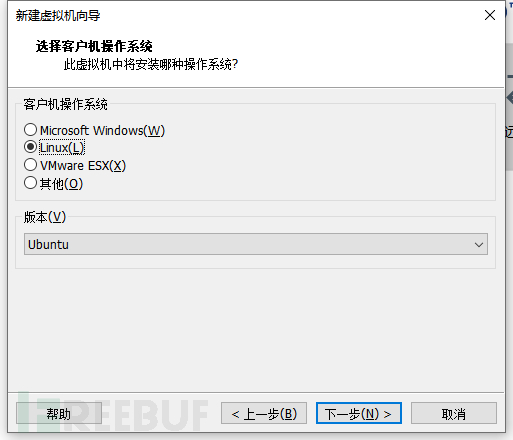
名称自己决定即可,存放位置最好别都默认放c盘(c盘空间容易不足)
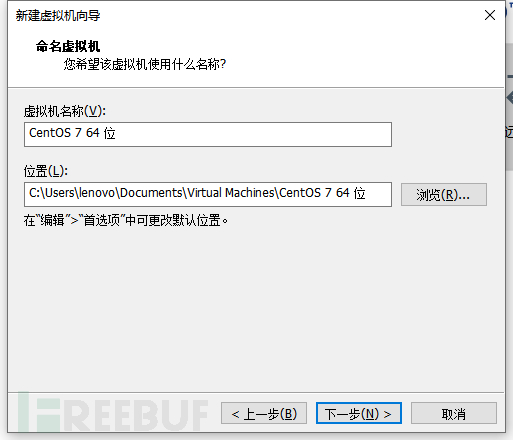
处理器数量和内核数量这两个默认数字即可,想多写几个也行。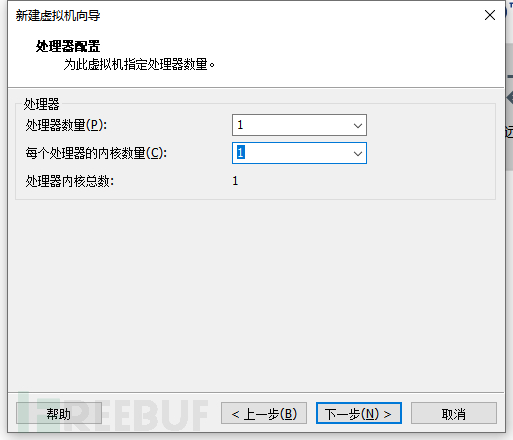
默认即可,想多增加几GB也无所谓
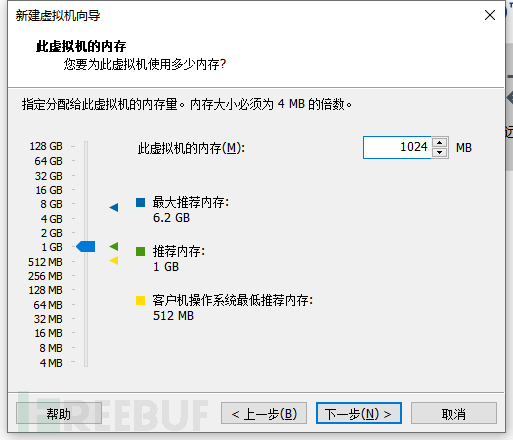
网络类型选择NAT,io控制器,选择磁盘类型,选择磁盘,磁盘容量,指定磁盘文件,按照推荐的来就行(一直点确定就行)
这里是重点,不要直接点完成,点击自定义硬件,再找到cd/dvd选项,使用iso映像文件
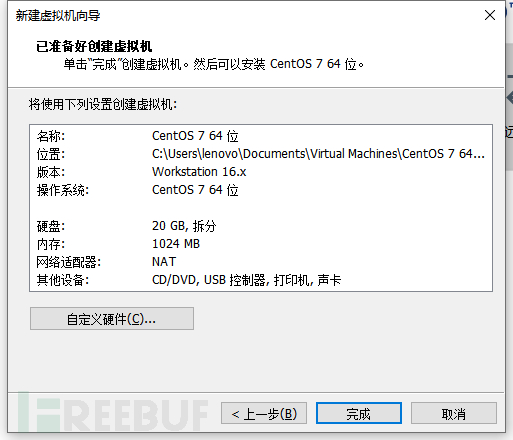
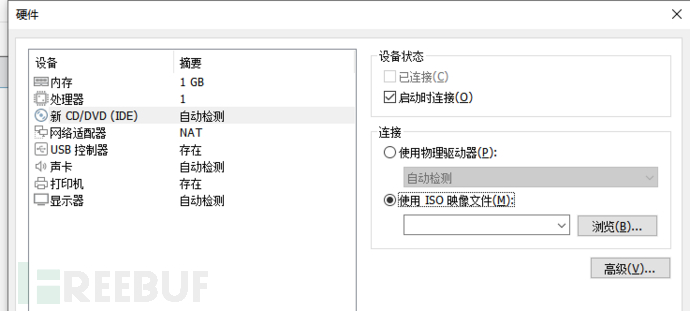
点击浏览,找到自己下载iso文件,打开
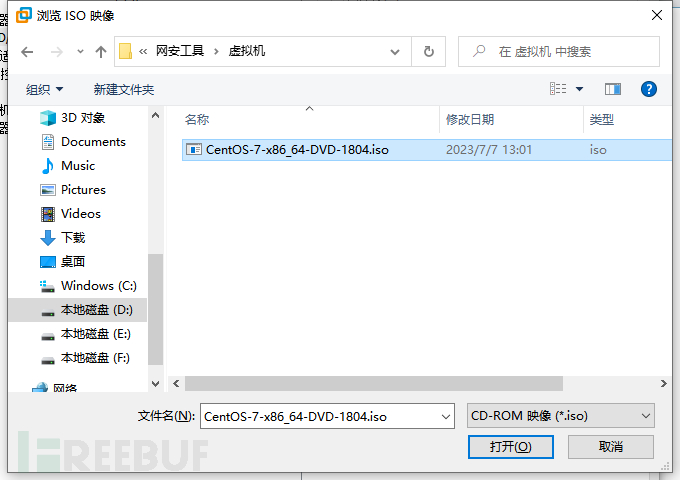
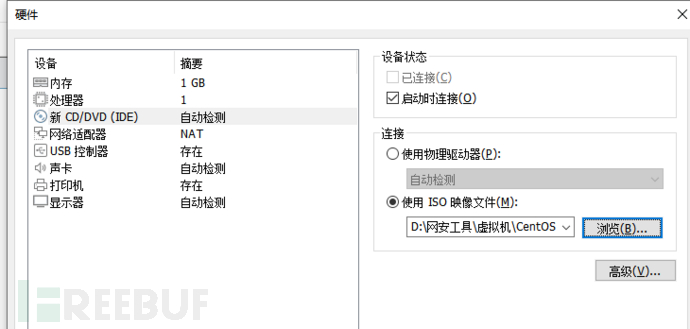
然后点击关闭,关闭后再点击完成即可。
压缩包安装:首选要有一个Linux虚拟机的压缩包文件(这里以kali为例)

解压后如下图,找到vmx后缀的文件,直接双击即可在VMware中打开
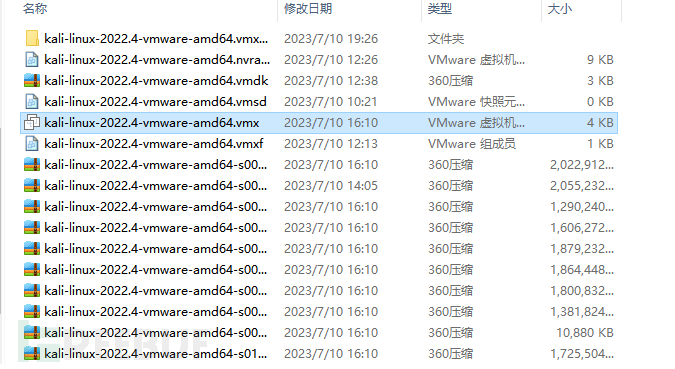
4.虚拟机的初次开机设置(以centOS为例)
注:kali操作系统的默认用户名,登录密码和root密码都是kali
centOS第一次打开时要等待一会加载
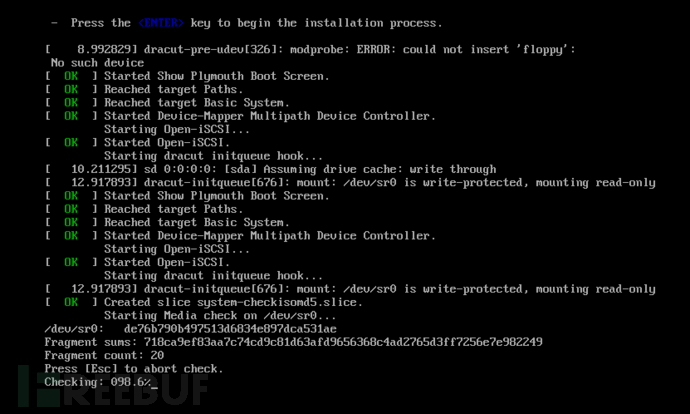
等来到这个界面,往下滑选择中文,再点继续。
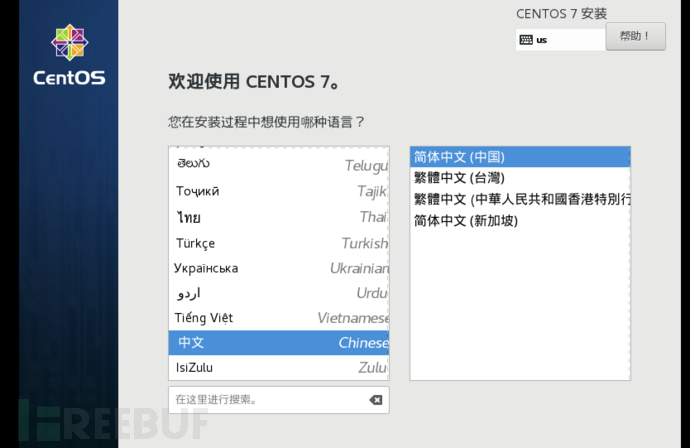
接下来是这个界面,点击软件选择
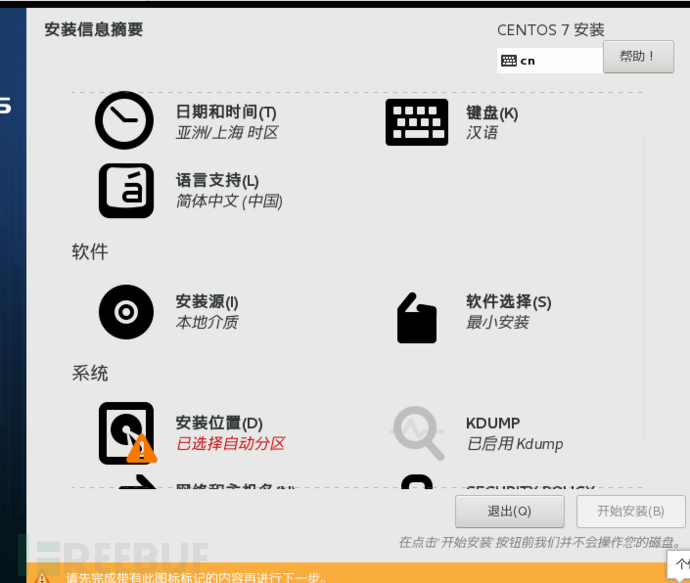
对于初学者,没有图形界面很不习惯,所以我们要选择GNOME桌面,把里面的选项全点上,点完后再点击左上角的完成
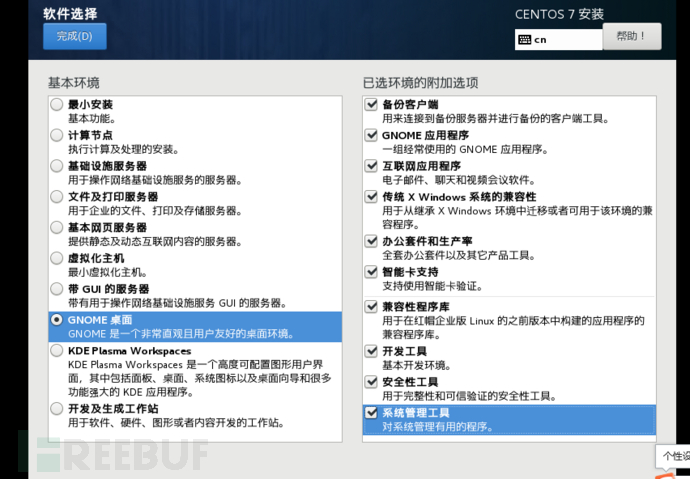
接下来选择安装位置
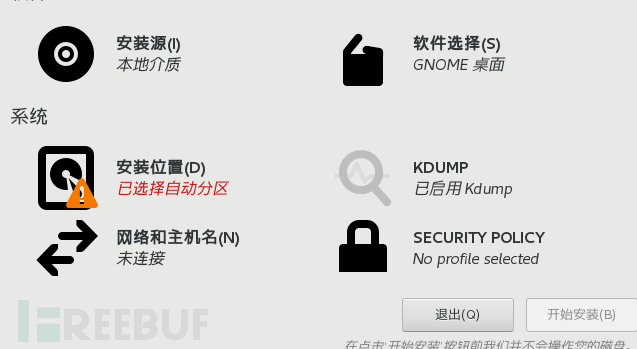
什么都不用做,直接点左上角的完成,返回即可。
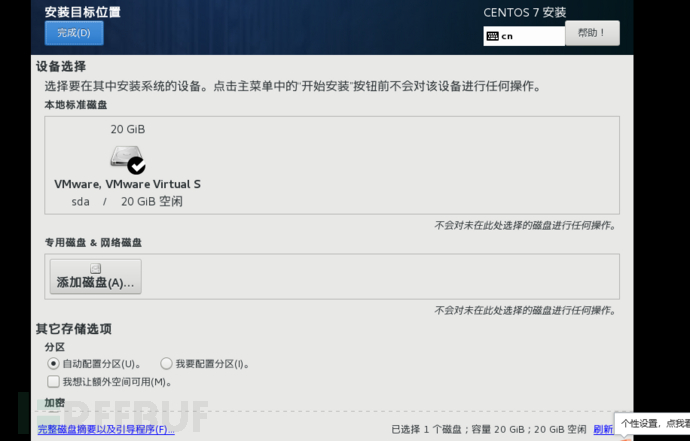
然后点击开始安装
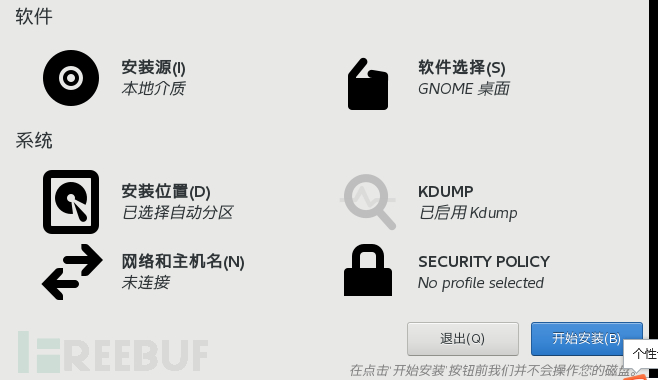
接下来我们要设置root密码和创建用户,下方加载的进度需要耐心等待
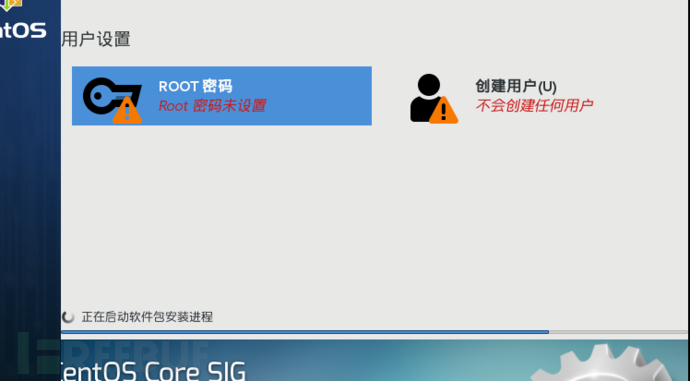
点击root密码,自己设置即可(如果密码被判定为强度较弱,需要点击两次完成)
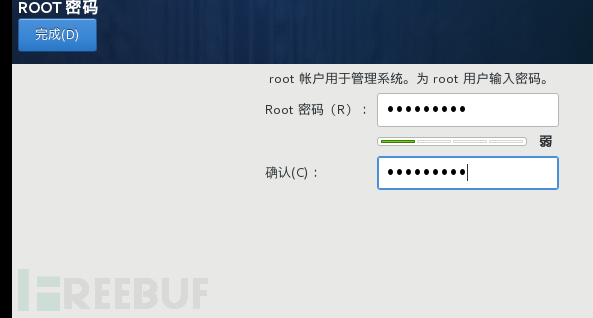
设置完root密码后再点击创建用户(这里的密码较弱同样要点两次完成)
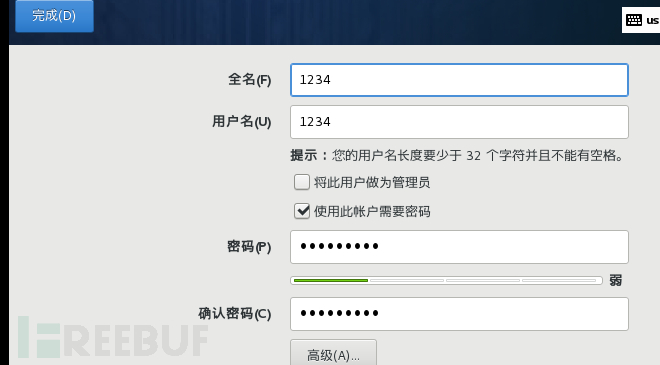
全部设置完后就只需要耐心等待加载好,加载好之后还要重启一下
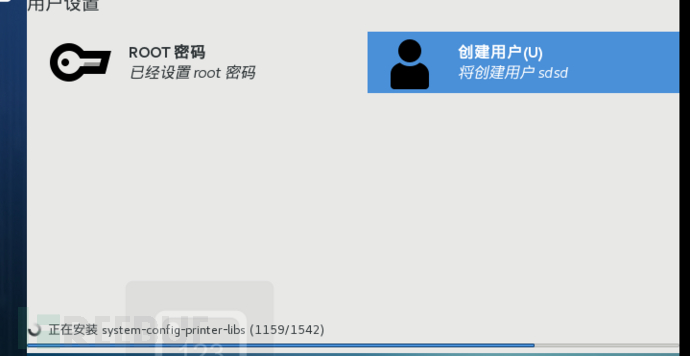
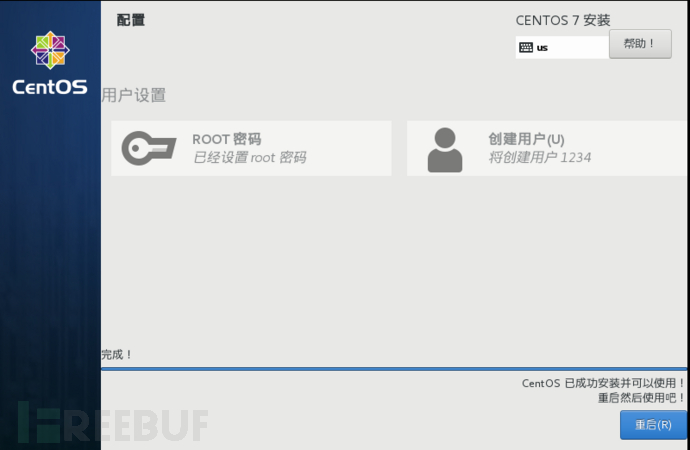
重启完之后是这样子,点击许可证
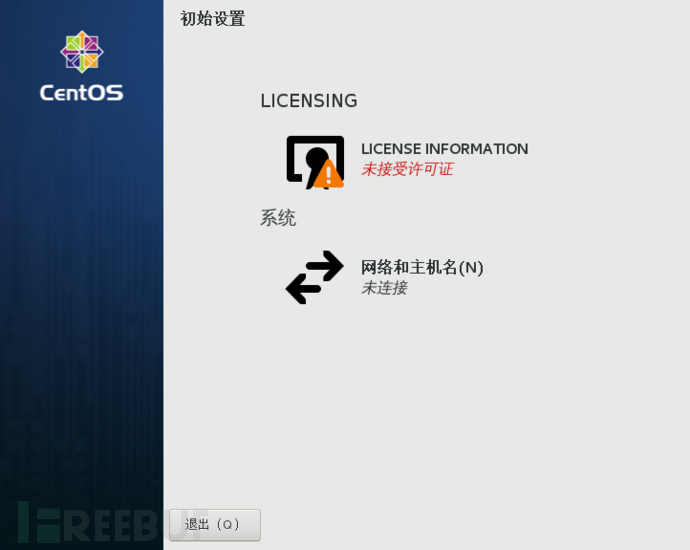
同意协议再点完成
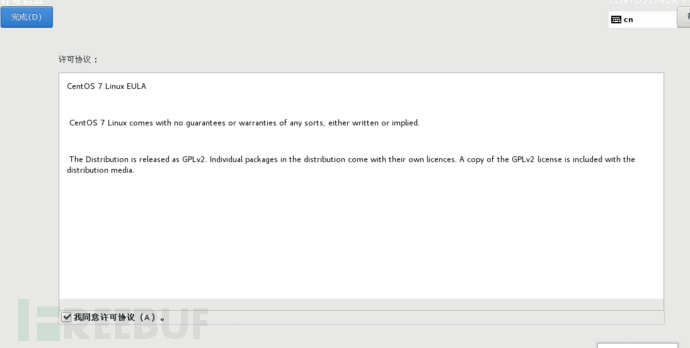
完成之后是这样,再点完成配置。
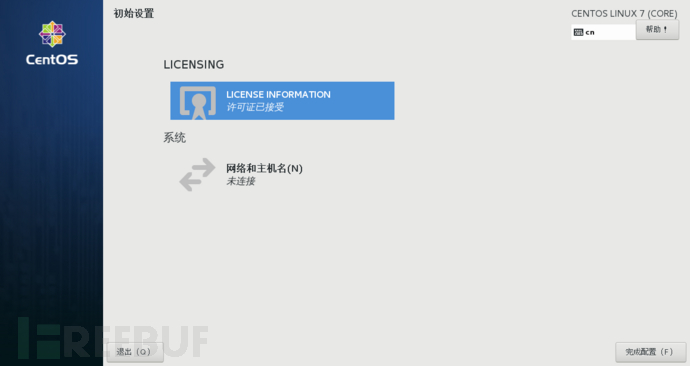
等一会后会出现这个界面,点击账户,输入密码登录
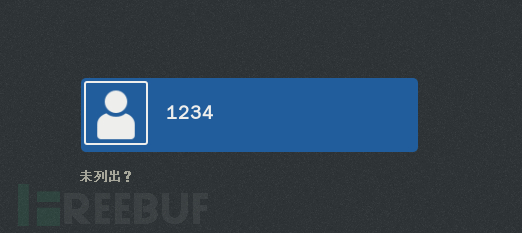
会出现这个界面,选择汉语,然后一直点前进,最后跳过,便完成centOS的安装了
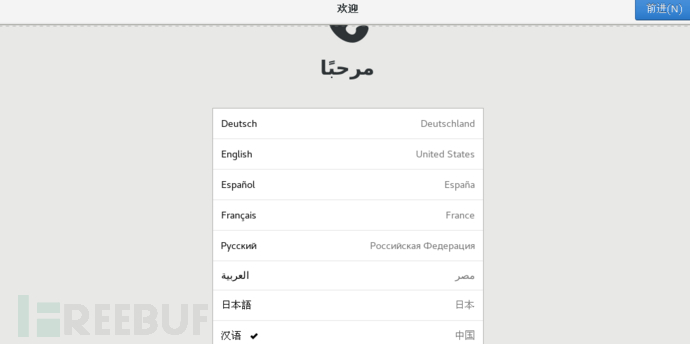
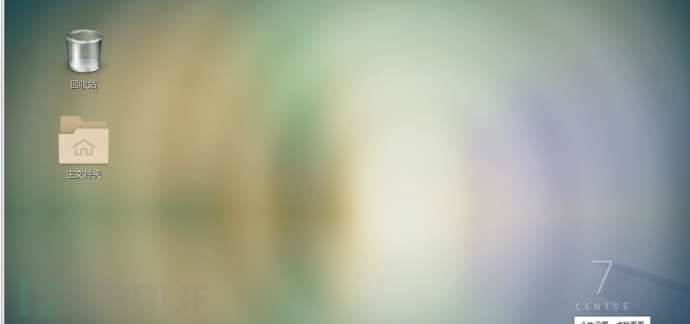
5.虚拟机环境设置(以centOS为例,其它系统差不多)
(1)为了方便以后的学习,我们需要关闭linux的一些安全设置和防火墙
关闭selinux (selinux是linux的安全子系统)
使用`vi /etc/selinux/config`命令编辑selinux配置文件。将文件中的`SELINUX=enforcing`更改为`SELINUX=disabled`(vim也行),该操作重启后生效
(vim的第一句指令是错误的,会打开一个空白文档,这时候不用关闭终端,进入插入模式输入q!可退出)
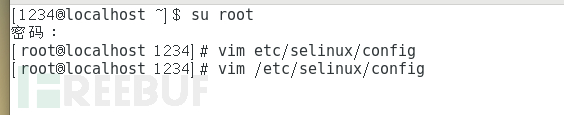
成功进入后会是这样子
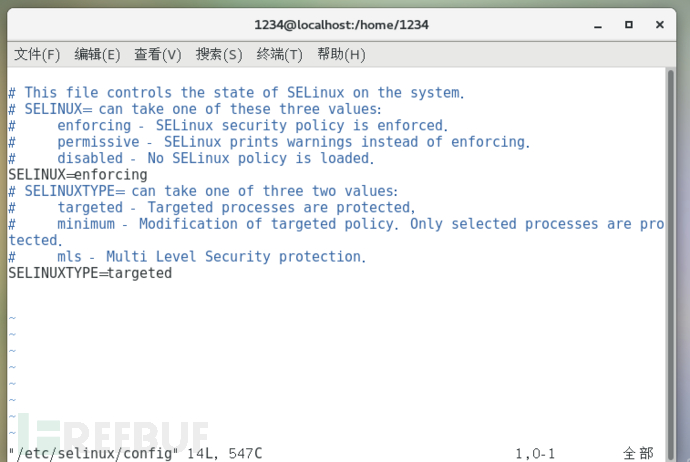
先进入插入模式把enforcing改为disabled,按esc退出,再进入末行模式输入wq(退出并保存)即可
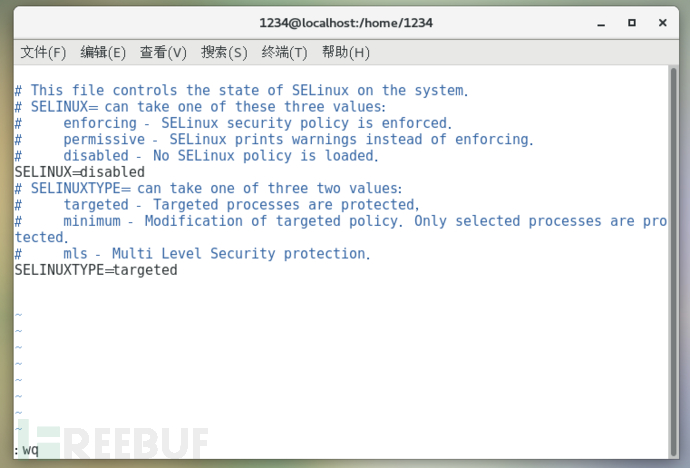
这样就成功关闭selinux了
(2)关闭防火墙并关闭防火墙开机启动
执行systemctl stop firewalld命令关闭防火墙。
执行systemctl disable firewalld命令取消防火墙开机自启

命令源?
不同版本命令不兼容?
推荐阅读:
版权声明:未标注转载均为本站原创,转载时请以链接形式注明文章出处。如有侵权、不妥之处,请联系站长删除。敬请谅解!